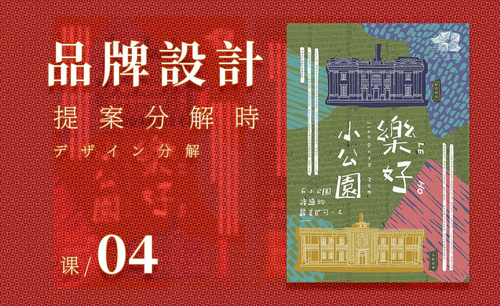用PS怎么设计福满中秋招贴海报
发布时间:暂无
1、[打开]PS软件,[拖入]网上搜索的参考素材。案例中的文案排列不是很合适,整个版面显得有点乱。具体显示如图示。
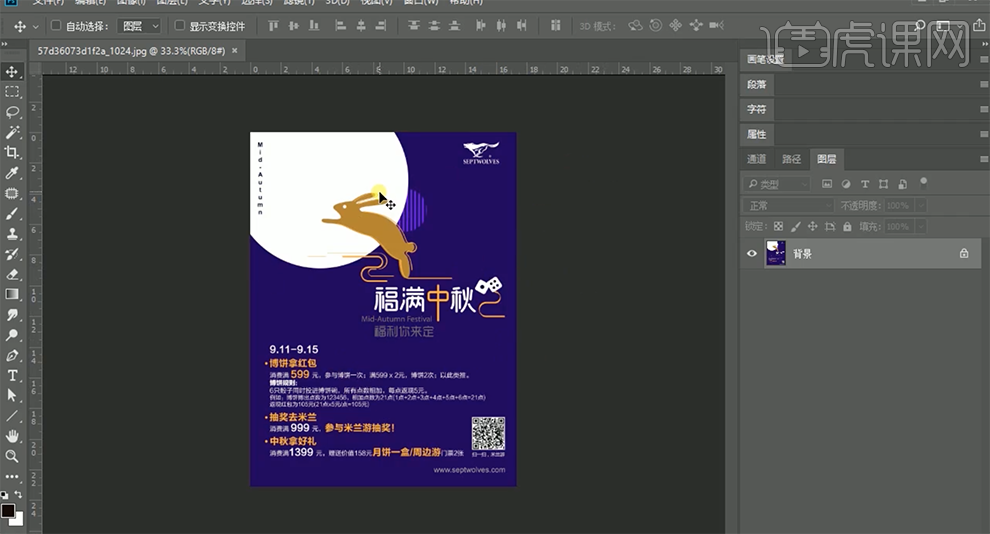
2、[打开]PS源稿,按Alt+Ctrl+A全选所有图层,单击[图层]-[显示图层]。[删除]背景图层,[选择]底层图层,[填充]蓝色。具体显示如图示。

3、根据海报修改思路,整理画面的素材文档,将多余的素材选择并删除。具体显示如图示。
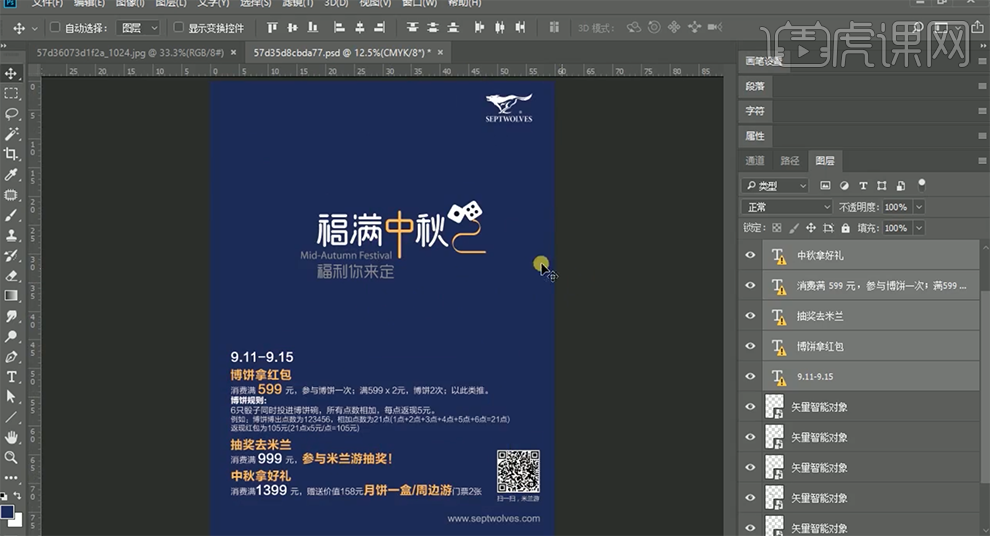
4、根据修改思路,按照文案的中心意思,按照主次对文字进行分类编组。[拖入]准备好的主题素材元素,调整大小,根据设计思路排列至合适的位置。具体效果如图示。

5、[删除]主题文字素材,使用[文字工具]输入主题文字,[字体]MELLAN HK,调整文字间距和大小,排列至合适的位置。具体效果如图示。
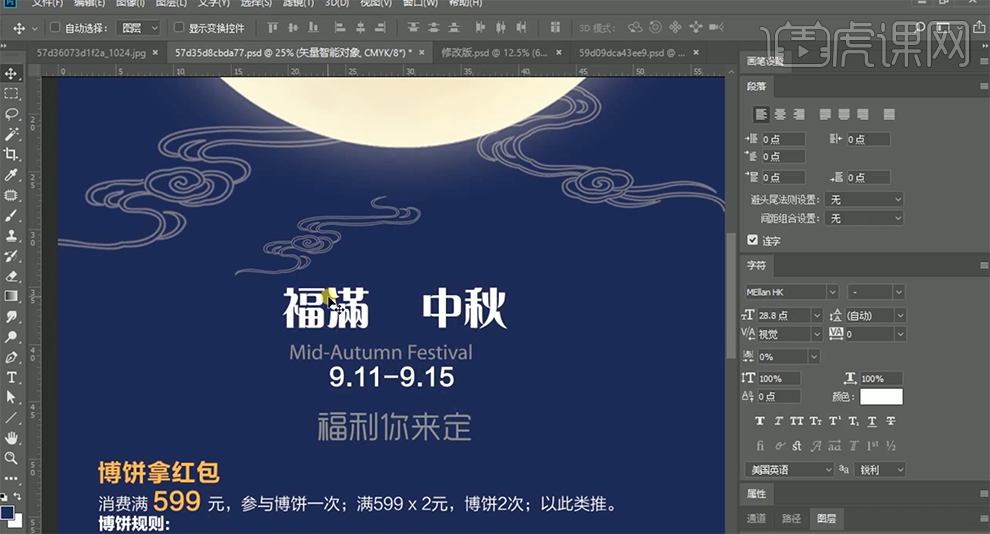
6、使用相同的修改文字的方法,根据修改思路依次选择文字图层,修改文字排列方式,选择合适的字体,调整大小,排列至合适的位置。具体效果如图示。

7、[拖入]准备好的祥云装饰素材,调整大小排列至合适的位置。根据版面的主题色调,选择互补的颜色,调整版面文字的颜色。具体显示如图示。

8、使用黄金比例的排列方式调整文字的大小和行间距,根据文字的主次层级关系,调整文字的大小,将段落文字左对齐排列。[拖入]准备好的装饰元素,根据主题段落,调整大小和颜色,排列至对应的主题前方合适的位置。具体效果如图示。
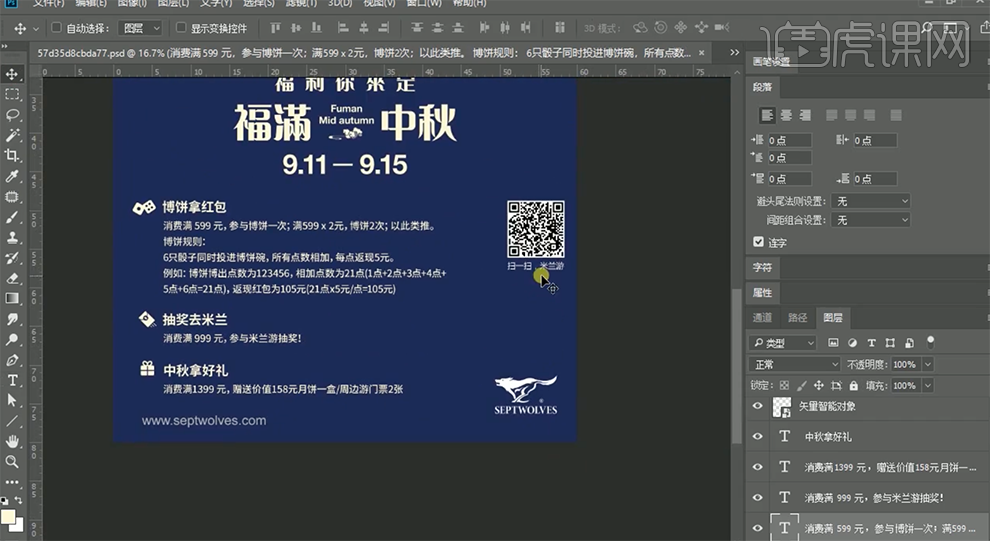
9、[修改]二维码文字内容,[填充]对应的颜色。在二维码图层上方[新建]渐变映射图层,单击[剪切图层],具体参数如图示。具体效果如图示。
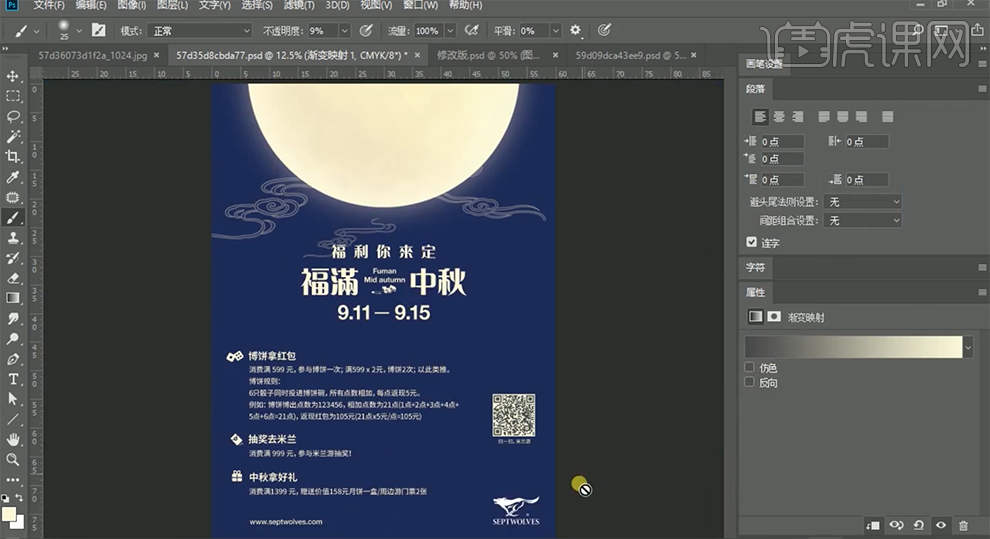
10、使用[文字工具]输入特殊符号,右击[转换为形状路径],调整大小和颜色,根据修改思路排列至合适的位置。具体效果如图示。
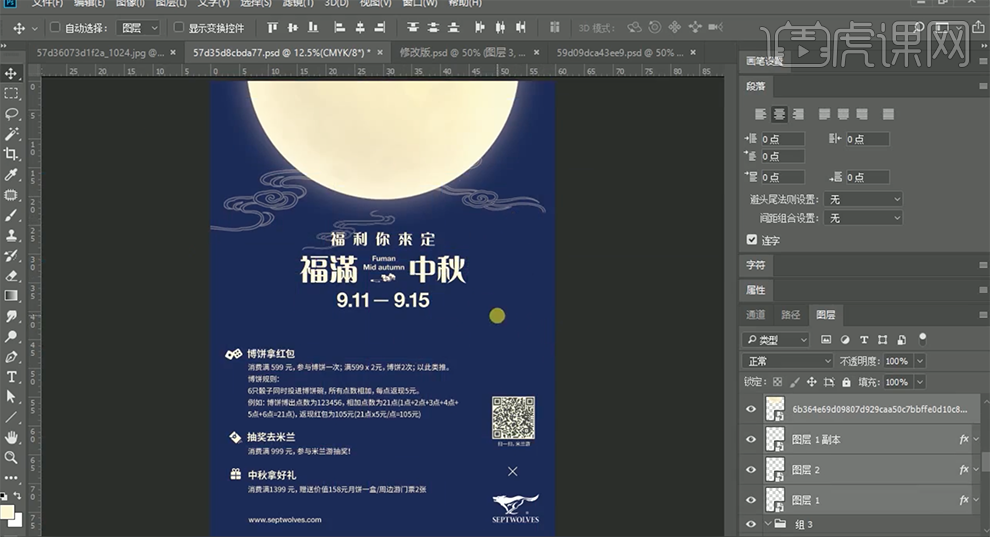
11、[打开]网格参考线,使用[移动工具]微调画面元素的位置。具体效果如图示。
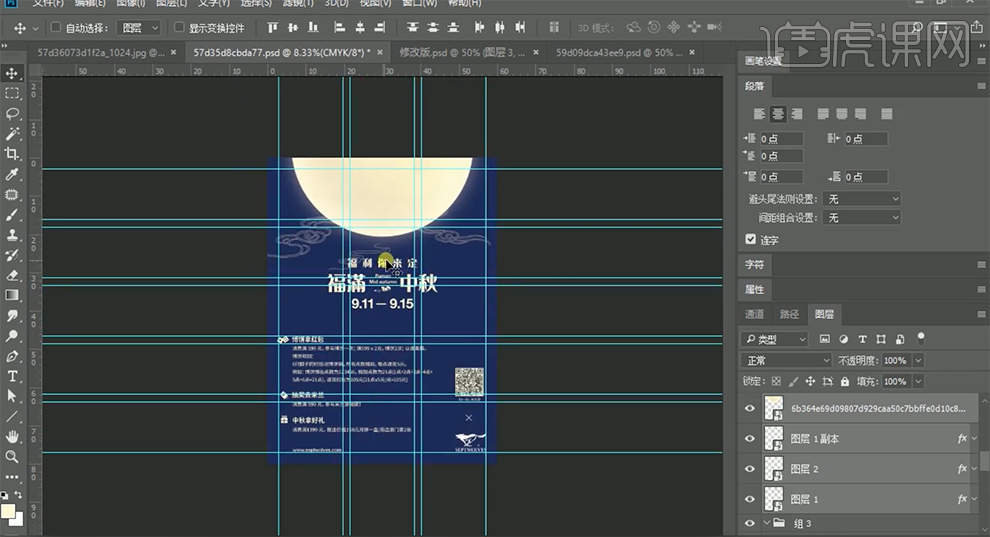
12、最终效果如图示。